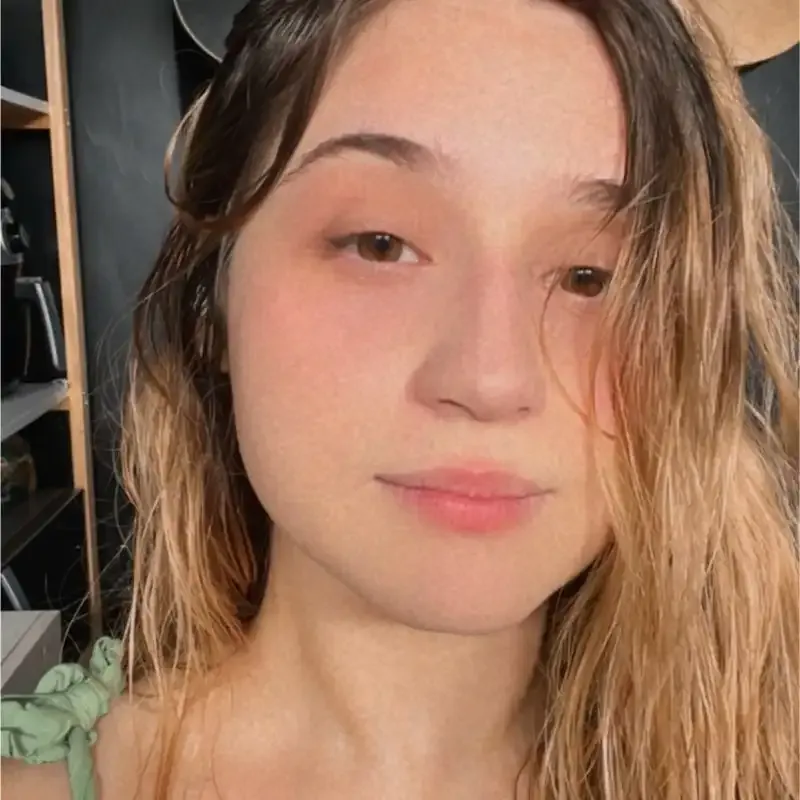Instalando o Docker no Linux Debian 11 Bullseye através do terminal
- #Linux
- #Docker
Olá pessoal!
O intuito desse artigo é auxiliar aqueles que utilizam o Linux Debian 11 e tem enfrentado dificuldades na instalação do Docker, como eu tive.
Acredito que a fonte dos meus problemas foi ter esquecido que havia anteriormente tentado instalar o Docker, sem sucesso, e então deixado para resolver depois. Então ao fazer o curso da Dio de Introdução ao MongoDB e Banco de Dados NoSQL, no qual instalá-lo é necessário para realização das práticas, ao tentar instalar o Docker novamente não obtive sucesso. Nesse curso não é dado um passo a passo para a instalação do Docker em Linux, então foi necessário buscar a documentação e dicas em outros locais para tentar resolver, assim, para encurtar o caminho para aqueles que estejam passando pelo o que passei, segue uma ajudinha.
Existem outras formas de instalação, que para mim não funcionaram, recorrendo em erros de dependências que não podiam ser resolvidas pelo gerenciador de pacotes, no final o que deu certo foi o método pelo terminal, à seguir.
Então a primeira ação é remover qualquer versão antiga do Docker antes de tentar instalar uma nova versão, para isso utilize:
sudo apt-get remove docker docker-engine docker.io containerd runc
A resposta do sistema deverá ser a informação de que os arquivos foram removidos com sucesso, ou que nenhum desses pacotes foram encontrados (nesse caso não haviam sido instalados antes).
Agora, é necessário atualizar a lista de repositórios do sistema com:
sudo apt-get update
Em seguida, instale os pacotes que permitirão a utilização do repositório por HTTPS:
sudo apt-get install ca-certificates curl gnupg lsb-release
É necessário que baixe e instale a chave GPG oficial do repositório Docker:
curl -fsSL https://download.docker.com/linux/debian/gpg | sudo gpg --dearmor -o /usr/share/keyrings/docker-archive-keyring.gpg
O próximo passo é colocar o repositório do Docker na lista de repositórios do sistema com:
echo "deb [arch=$(dpkg --print-architecture) signed-by=/usr/share/keyrings/docker-archive-keyring.gpg] https://download.docker.com/linux/debian $(lsb_release -cs) stable" | sudo tee /etc/apt/sources.list.d/docker.list > /dev/null
Atualize novamente a liste de repositórios:
sudo apt-get update
Para finalizar, agora instale o Docker e dependências com:
sudo apt-get install docker-ce docker-ce-cli containerd.io docker-buildx-plugin docker-compose-plugin
Para testar se o Docker foi corretamente instalado, você pode executar a imagem "hello-world", esse comando baixará uma imagem de teste e a executará em um container, devolvendo uma mensagem de confirmação e então sairá:
sudo docker run hello-world
O sistema, então, perguntará se deseja realizar o download do pacote, responda afirmativamente, ele baixará e executará, a saída será:
Hello from Docker!
This message shows that your installation appears to be working correctly.
To generate this message, Docker took the following steps:
1. The Docker client contacted the Docker daemon.
2. The Docker daemon pulled the "hello-world" image from the Docker Hub.
(amd64)
3. The Docker daemon created a new container from that image which runs the
executable that produces the output you are currently reading.
4. The Docker daemon streamed that output to the Docker client, which sent it
to your terminal.
To try something more ambitious, you can run an Ubuntu container with:
$ docker run -it ubuntu bash
Share images, automate workflows, and more with a free Docker ID:
https://hub.docker.com/
For more examples and ideas, visit:
https://docs.docker.com/get-started/
É isso pessoal, espero que com esse artigo consiga ajudar.
Fonte: Documentação oficial.
Abraço!